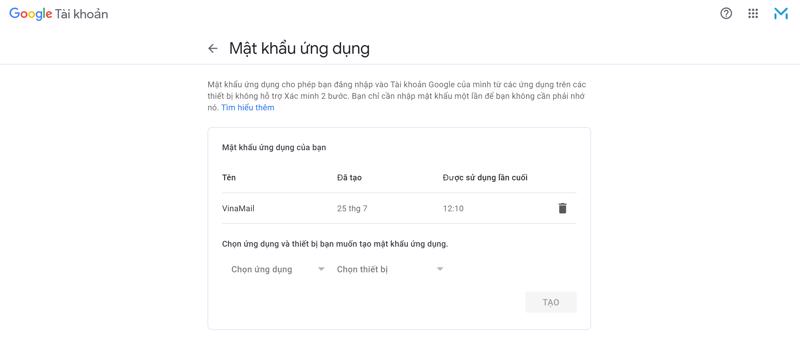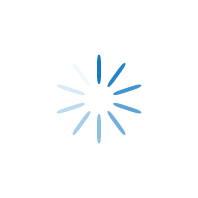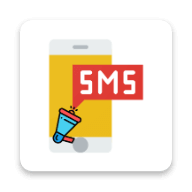Cách lấy mật khẩu ứng dụng của tài khoản Gmail để gửi mail qua SMTP trên VinaMail
Việc lấy mật khẩu ứng dụng của tài khoản Gmail giúp bạn có thể dùng chính tài khoản Gmail của mình để gửi mail qua các ứng dụng bên thứ ba một cách an toàn và bảo mật (không dùng mật khẩu chính). Chắc hẳn nhiều bạn chưa biết cách tạo mật khẩu này. Bài viết dưới đây sẽ hướng dẫn chi tiết cách lấy mật khẩu ứng dụng của tài khoản Gmail bất kỳ, sử dụng nó để gửi mail trên ứng dụng VinaMail.
➡️ Bước 1: Đăng nhập vào tài khoản Gmail của bạn, click vào hình đại diện tài khoản (phía trên, bên phải màn hình), chọn Quản lý Tài khoản Google (hoặc truy cập trực tiếp link https://myaccount.google.com/):
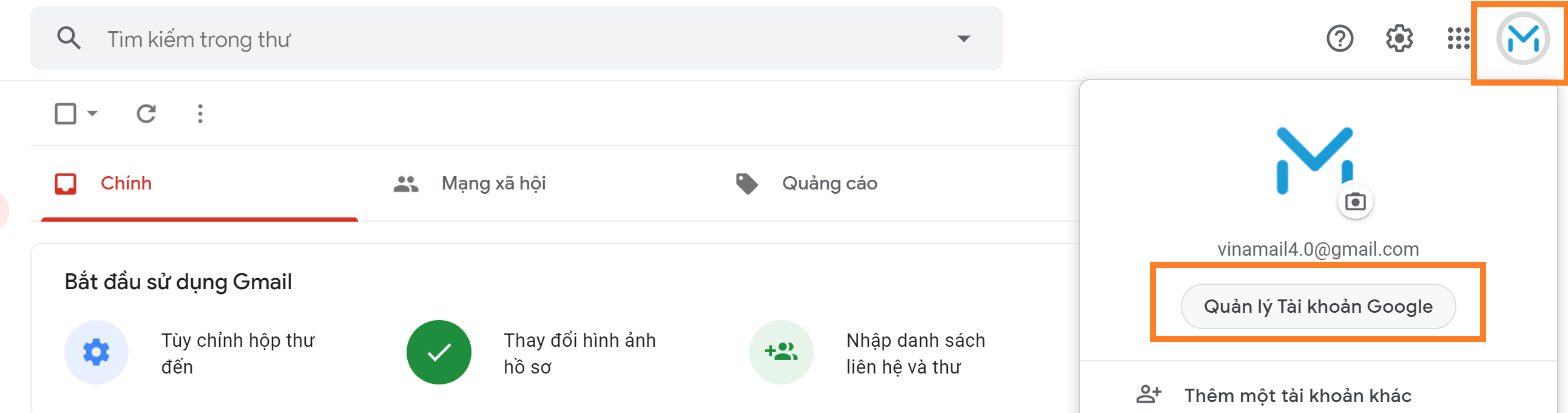
➡️ Bước 2: Chọn Bảo mật, click vào Mật khẩu ứng dụng
*** Chú ý: Để có thể tạo mật khẩu ứng dụng, tài khoản Gmail của bạn cần bật Xác minh 2 bước. Nếu tài khoản của bạn chưa bật tính năng này thì xem hướng dẫn cách bật TẠI ĐÂY.
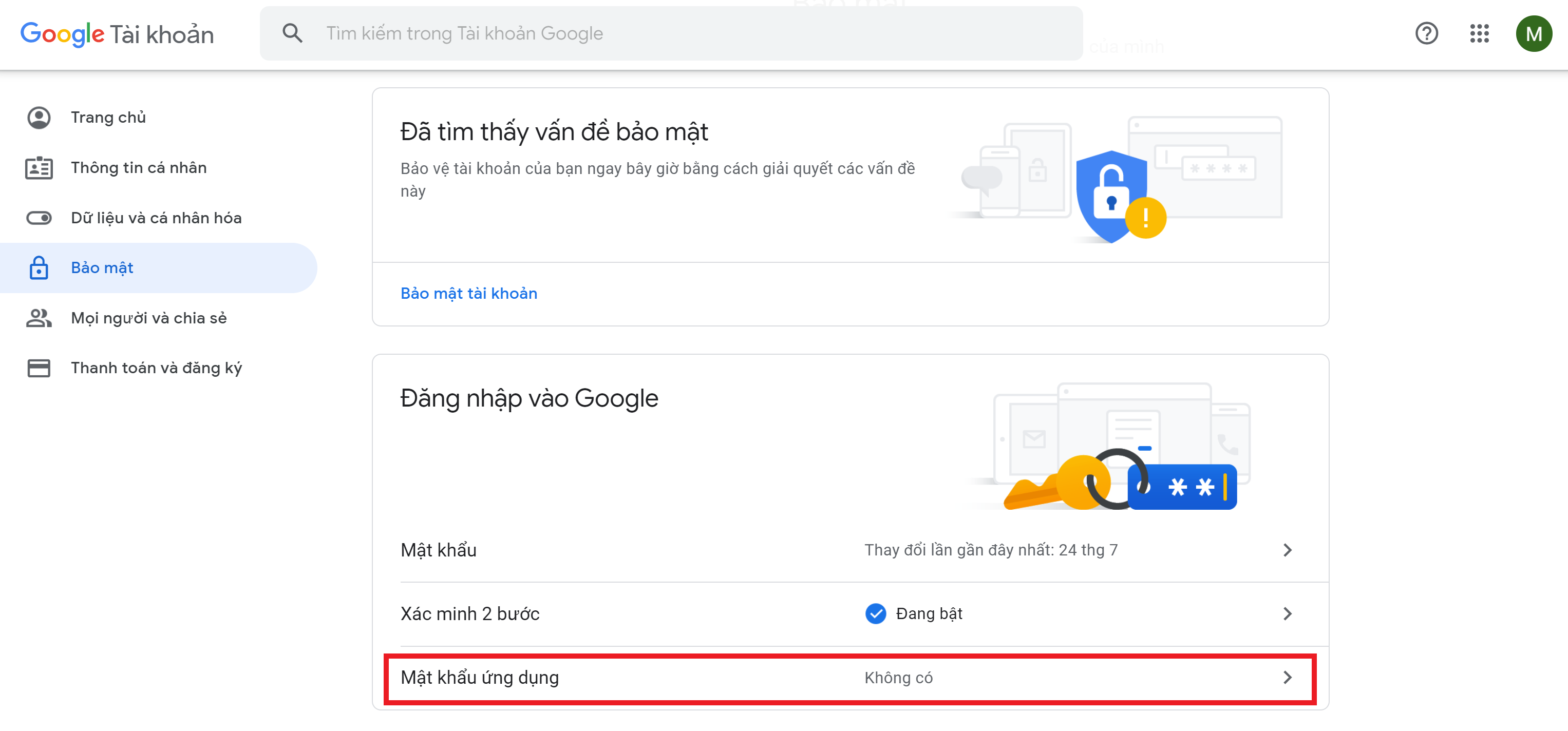
➡️ Bước 3: Chọn Thư, click vào Khác (hoặc chọn thiết bị phù hợp). Ở đây chúng tôi chọn Khác và đặt tên là VinaMail vì muốn đặt tên theo ứng dụng sử dụng mật khẩu này (các bạn có thể đặt tên nào cũng được nhé).
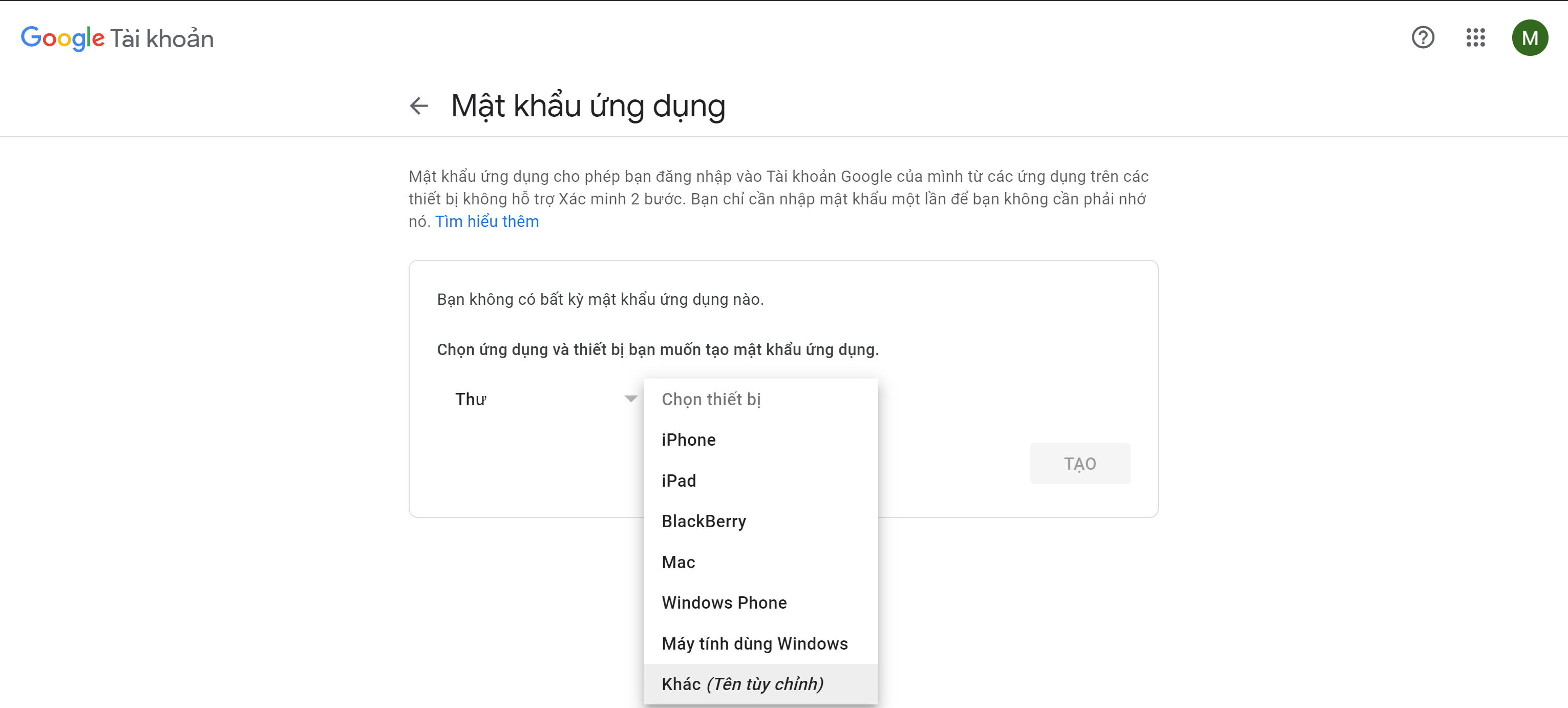
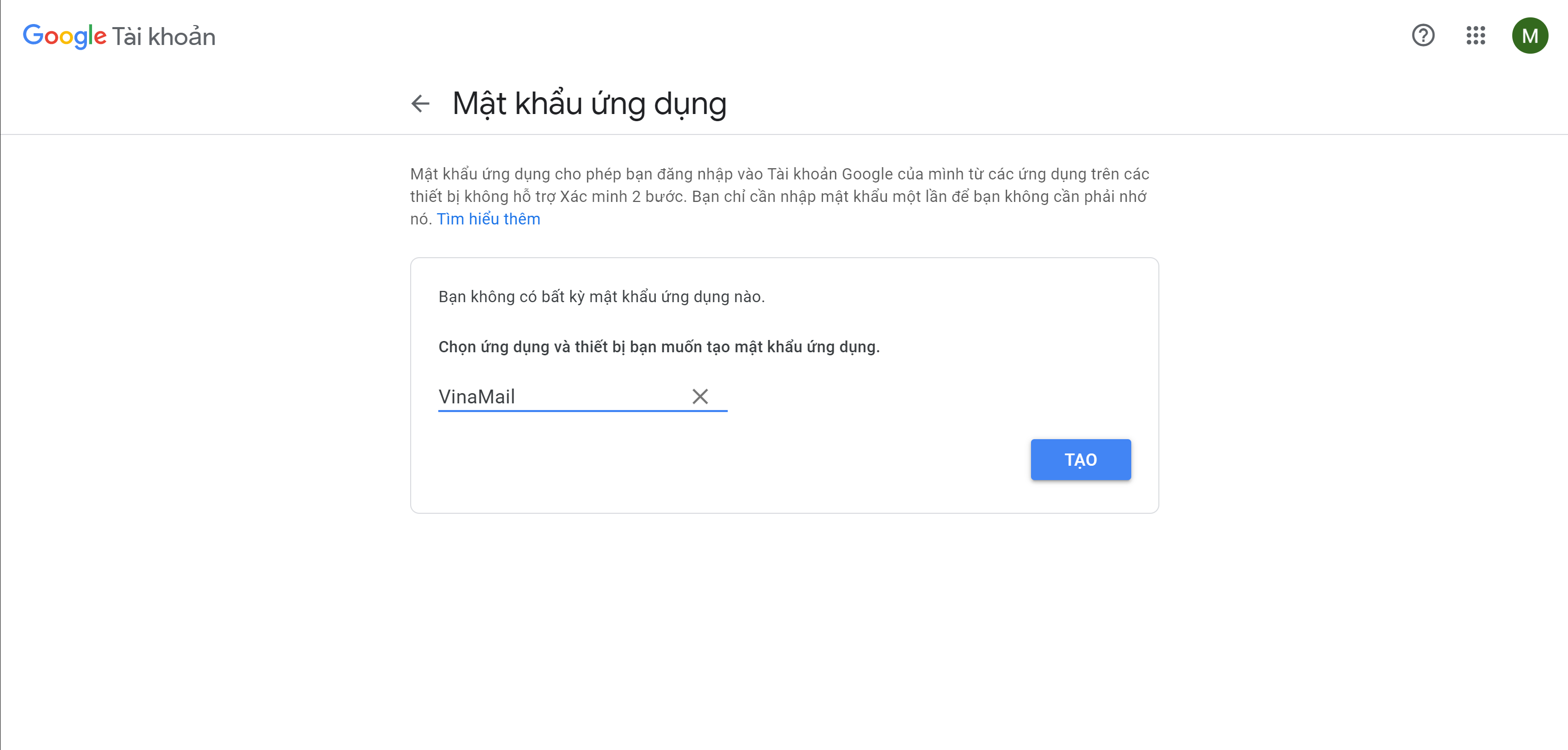
➡️ Bước 4: Click vào nút TẠO để tạo mật khẩu ứng dụng. Đến đây bạn đã tạo xong mật khẩu ứng dụng rồi, giờ copy mật khẩu này hoặc lưu vào đâu đó rồi chuyển sang Bước 5 - cấu hình email gửi trên ứng dụng VinaMail.
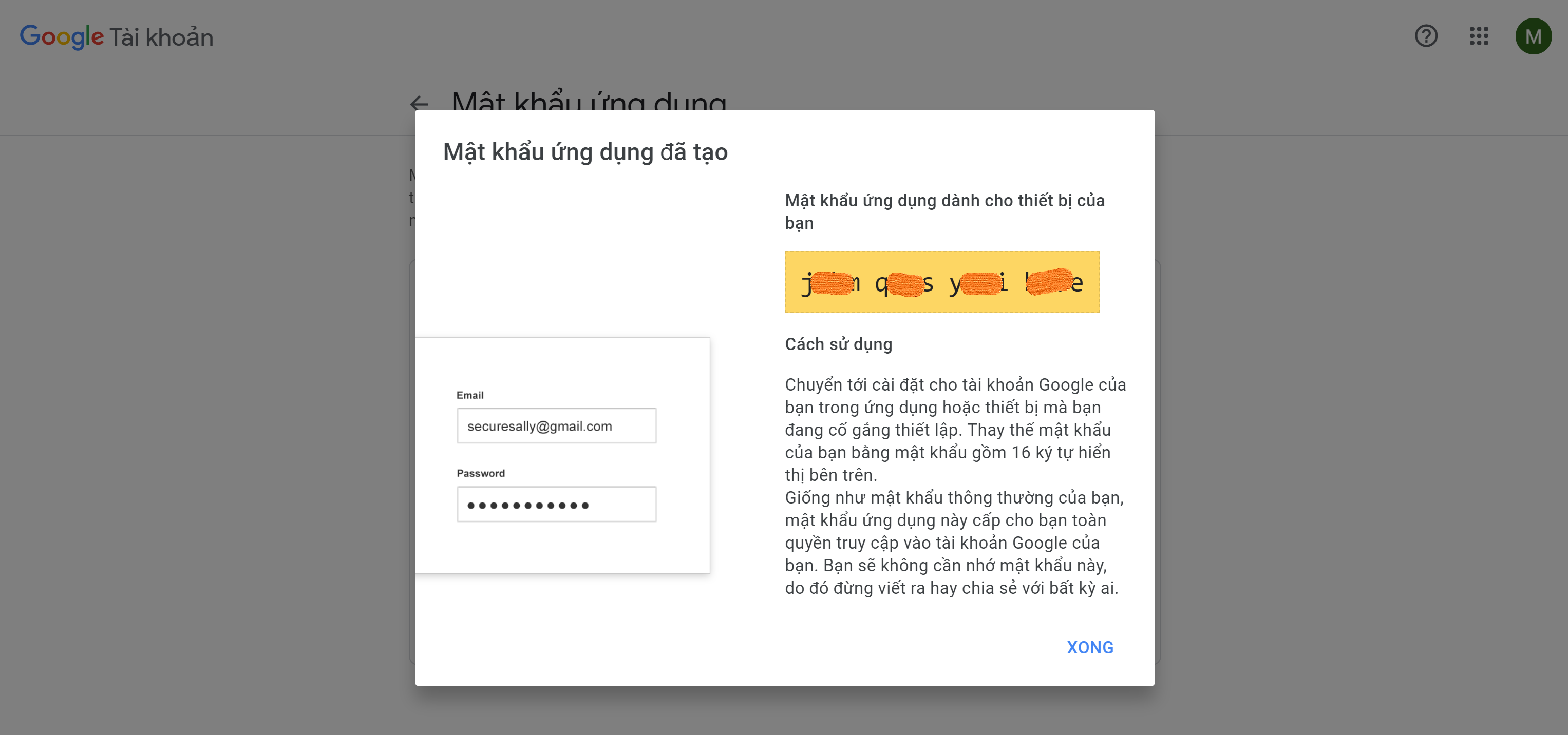
➡️ Bước 5: Cấu hình email gửi trên ứng dụng VinaMail bằng mật khẩu ứng dụng vừa tạo
Mở ứng dụng VinaMail trên điện thoại, chọn Quản lý email gửi, sau khi màn hình Quản lý email gửi được hiển thị, click vào nút có dấu + ở bên dưới, góc trái màn hình để Thêm mới email gửi:
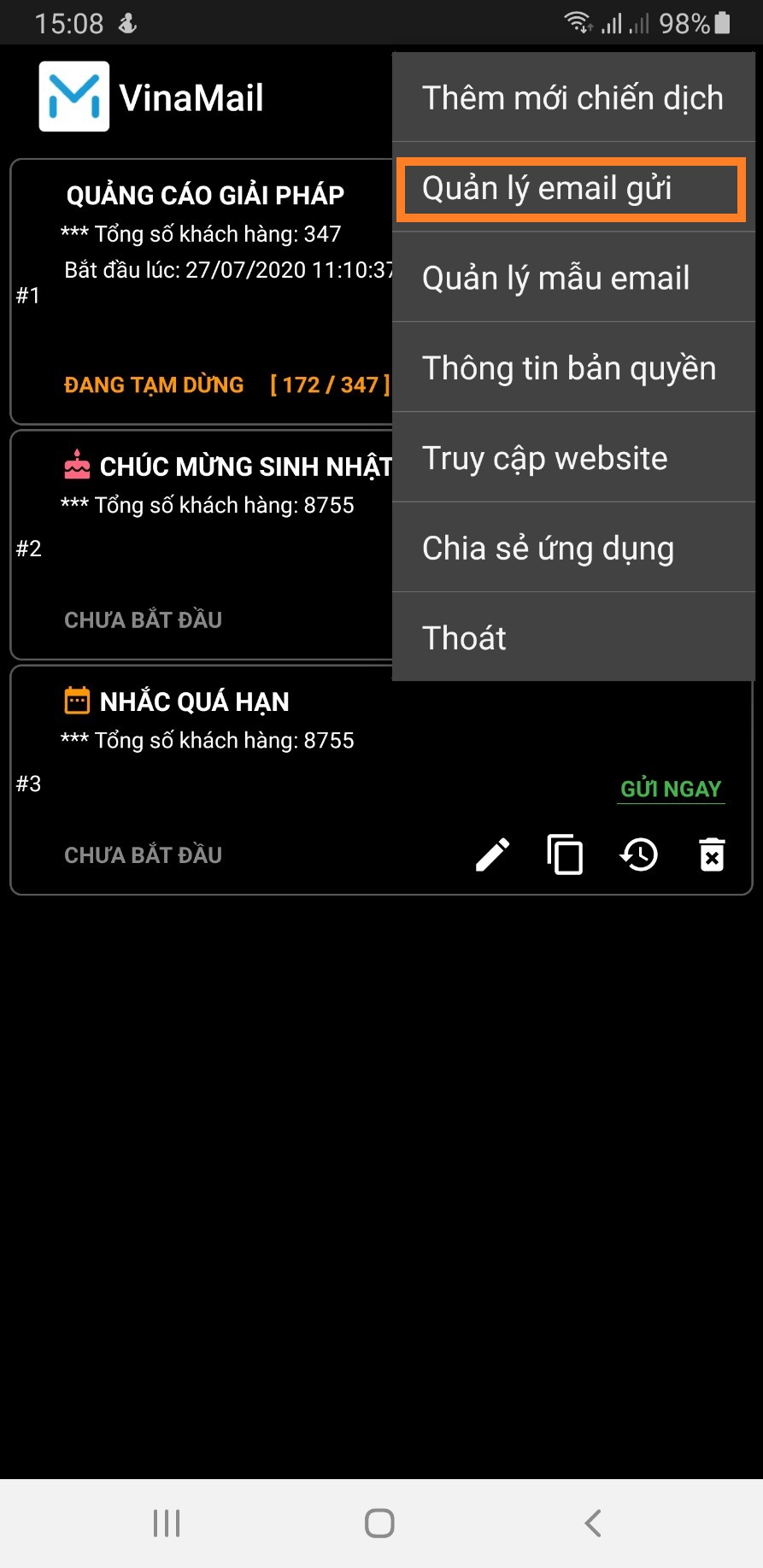
Trong cửa sổ THÊM EMAIL GỬI, bạn nhập các thông số sau:
Máy chủ SMTP: smtp.gmail.com
Cổng SMTP: 465
Tên đăng nhập SMTP: tài khoản Gmail của bạn (ví dụ: [email protected])
Mật khẩu đăng nhập SMTP: mật khẩu ứng dụng của tài khoản gmail mà bạn vừa tạo ở trên
Tên hiển thị: nhập tên mà bạn muốn khi người nhận mail sẽ thấy (ví dụ: VinaMail)
Email gửi: tài khoản Gmail của bạn (ví dụ: [email protected])
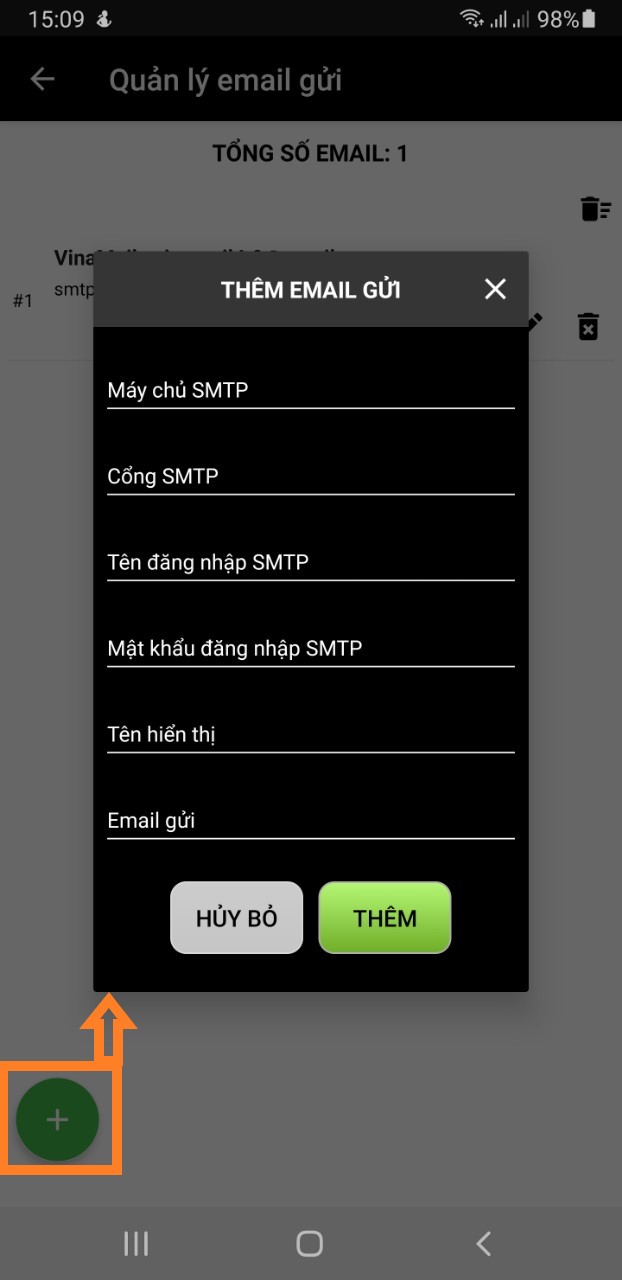
Sau khi nhập các thông tin xong, bạn click vào nút THÊM để lưu lại cấu hình email gửi này. Sau đó, trong các chiến dịch bạn có thể chọn email gửi vừa tạo này. Cũng khá đơn giản phải không?
***Tư vấn và hỗ trợ cài đặt: Gọi hotline: 0798 110 885 hoặc gửi email đến: [email protected]